1. Pilih Settings dari tampilan awal iPhone
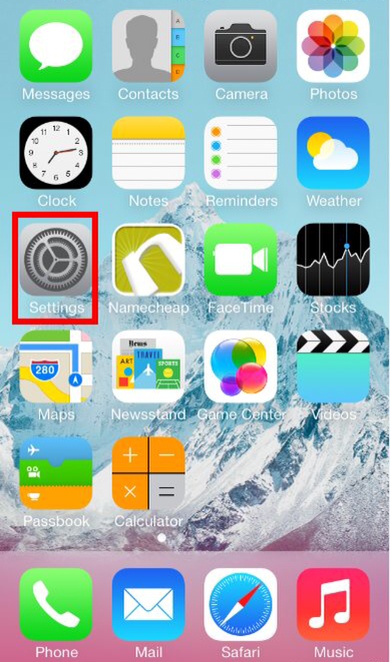
2. Pilih menu Mail, Contacts, Calendars
Lalu Click "Add Account"
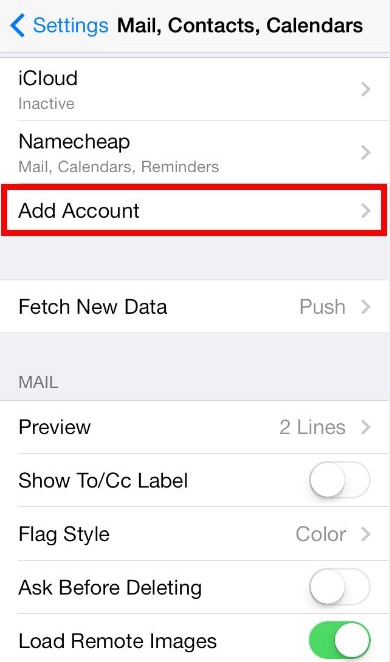
3. Pilih menu "Other"
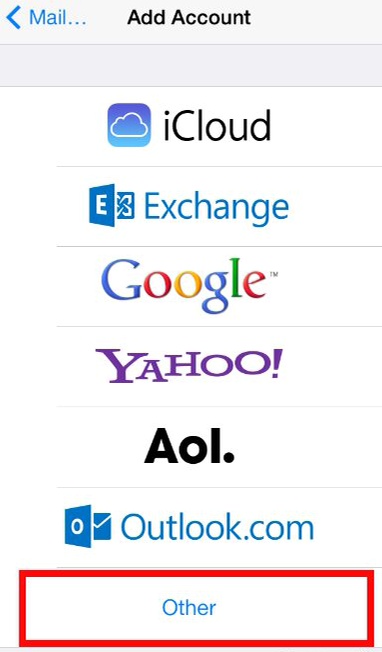
- Name: Nama Anda
- Address: Alamat Email Anda
- Password: password email anda
- Description: Isikan "Mail Pundarika.biz"
- Setelah selesai, pilih menu "Next"
Jika akun baru / New Account , anda harus mengisikan data berikut:
Select protocol type: IMAP or POP3. We advise you to use IMAP. The selected one will be highlighted blue.
The fields: Name, Address and Description should have been already filled in due to your previous setting.
- Host name: privateemail.com
- User Name: your email address.
- Password: password for your email.
Settings are equal both for IMAP and POP3 on this step:
Indicate in the fields for both Incoming Mail Server and Outgoing Mail Server the following settings:
The settings example:
The settings example:
Click on Next.
If you use POP3, It is possible to enable the following services:
Klik "save" dan menunggu sampai pemeriksaan selesai.
Ketika cek selesai anda akan diarahkan ke Mail, Contacts, Calendars layar.
Masukkan account yang baru dibuat dan pergi ke Account Info. Gulir ke bawah layar dan select Advanced:
untuk settingn port POP3 dan SMTP sesuaikan dengan gambar berikut :
Proses Verifikasi, silah menunggu prosesnya, kecepatan proses tergantung pada kecepatan data operator anda. Terkadang proses verifikasi mengalami kegagalan dan harus melalui proses beberapakali.
#NB : Untuk password bisa di tanyakan ke bagian IT, dan bila ternyata sudah mencoba namun belum berhasil silahkan tanyakan ke bagian IT. Terima Kasih.




.jpg)
.jpeg)



0 komentar:
Posting Komentar